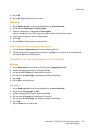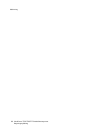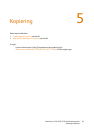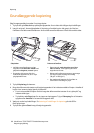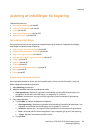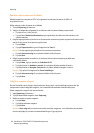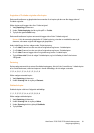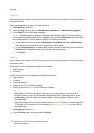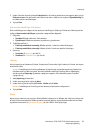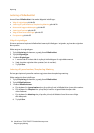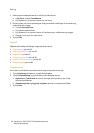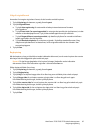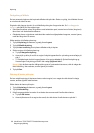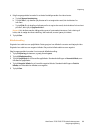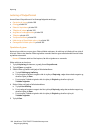Kopiering
WorkCentre 7755/7765/7775 Multifunktionsprinter
Betjeningsvejledning
93
3. Under Fold sider skal du trykke på Individuelt for at folde og stakke hver side separat, eller tryk på
Fold som et sæt. Hvis det ønskes, når Fold som et sæt er valgt, kan du trykke på Pjecehæftning for
at hæfte siderne ved foldningen.
4. Tryk på Gem.
Avancerede indstillinger til foldning
Ekstra indstillinger kan vælges, når der oprettes indstillinger til foldning. På skærmen Foldning skal du
trykke på Avancerede indstillinger og derefter vælge mellem følgende:
1. Originaler
• Standard: Billeder udskrives i fuld størrelse
• Pjeceformat: Billederne reduceres og udskrives i pjeceformat
2. Trykbillede på Side 1
• Foldning med billede indvendig: Billedet på side 1 udskrives indeni foldningen.
• Foldning med billede udvendig: Billedet på side 1 udskrives udenfor foldningen.
3. Sortering
• Sorterede: Se Sortering på side 91
• Stakkede: Se Stakkede kopier på side 91
Hulning
Hvis printeren har en Advanced Finisher, Professional Finisher eller Light Production Finisher, kan kopier
automatisk hulles.
Bemærk: Indstillingerne til hulning afhænger af papirformat og fremføringsretning. Papiret kan
fremføres med kort eller lang kant. Hvis den ønskede indstilling til hulning ikke er tilgængelig,
skal du trykke på Papirvalg og derefter vælge det magasin, der indeholder papiret med den
rigtige retning.
1. Vælg Kopiering på skærmen.
2. Under Levering skal du trykke på Mere.
3. Under Hulning skal du trykke på 2 huller, 3 huller eller 4 huller.
Bemærk: Indstillingerne til hulning varierer baseret på printerens konfiguration.
4. Tryk på Gem.
Pjecer
Kopierne kan udskrives som en pjece. Sidens billeder reduceres til to billeder, der udskrives på hver side
af arket. Siderne kan derefter foldes og hæftes manuelt. Med en egnet efterbehandler kan de foldes
og hæftes automatisk. Se Oprettelse af pjecer på side 100 for flere oplysninger.